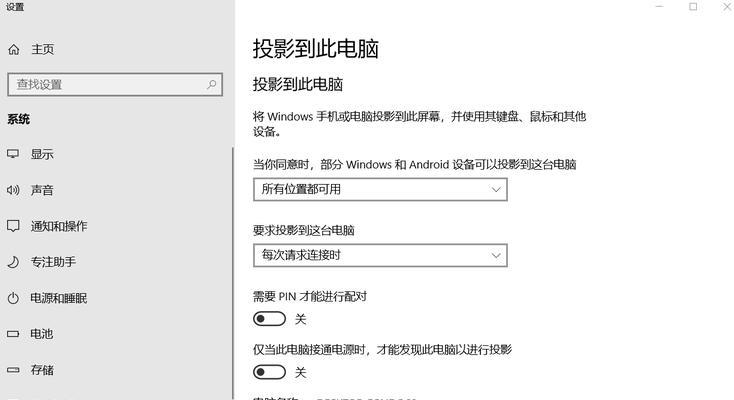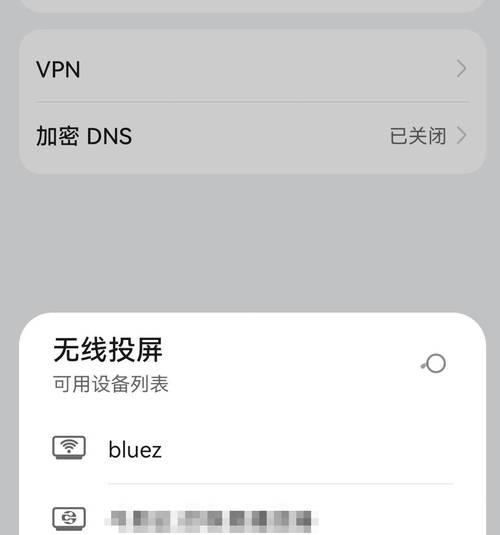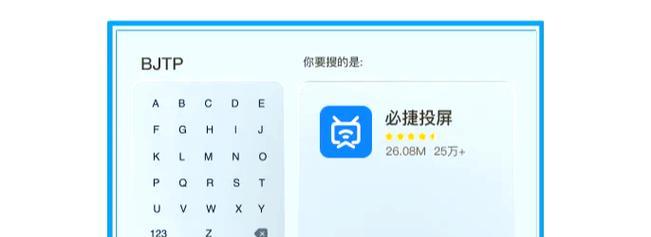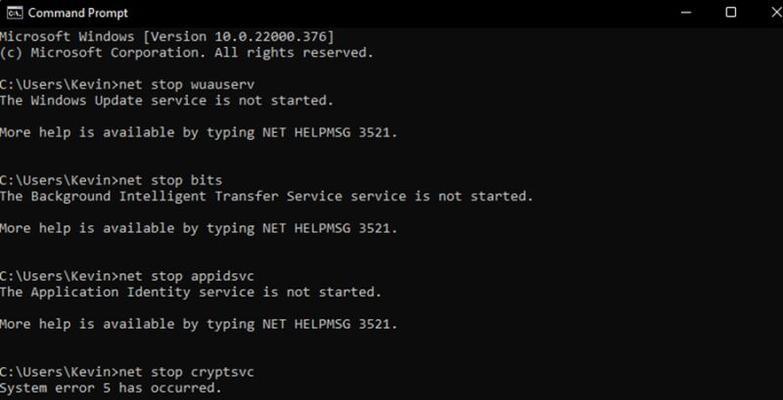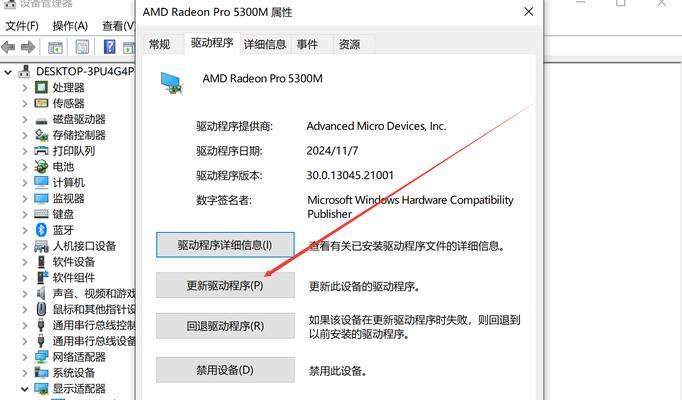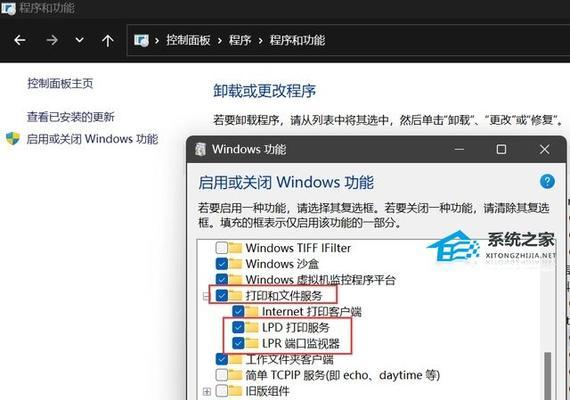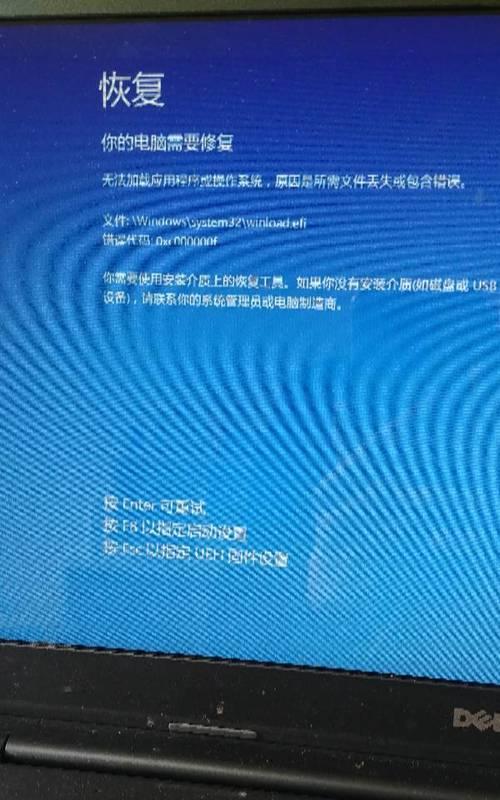随着科技的不断进步,越来越多的人希望将电脑屏幕上的内容投射到大屏幕上,以便于分享、演示或者观看。Miracast投屏技术的出现,为我们提供了一种便捷的方式来实现无线投屏,本文将详细介绍Miracast投屏的使用方法和注意事项。
1Miracast是什么?
Miracast是一种无线显示技术,它允许用户通过WiFi将电脑、手机等设备上的画面无线传输到支持Miracast的大屏幕上,实现无线投屏。它是Wi-Fi联盟推出的一项标准,被广泛应用于各类设备中。
2Miracast的优点是什么?
Miracast投屏技术具有以下几个优点:1.无需额外硬件设备,只需支持Miracast的设备和大屏幕即可。2.传输稳定,延迟低,画面质量高。3.支持多种设备和平台,跨平台兼容性强。
3Miracast投屏的前提条件是什么?
要使用Miracast投屏功能,首先需要确保你的电脑和大屏幕都支持Miracast技术。大部分新款电脑、智能电视和投影仪都已经内置了Miracast功能,如果你使用的是较老的设备,可能需要购买一个支持Miracast的适配器。
4如何开启电脑上的Miracast功能?
大部分Windows系统的电脑都已经内置了Miracast功能,开启方法如下:1.打开“设置”菜单。2.点击“设备”选项。3.在“连接”选项卡中找到“添加无线显示”选项,打开它。4.在弹出的窗口中选择你要连接的大屏幕设备,点击“连接”。
5如何连接电脑和大屏幕?
连接电脑和大屏幕非常简单,只需要确保两者处于同一WiFi网络下即可。开启电脑上的Miracast功能后,大屏幕会在可用设备列表中显示出来,点击相应设备名称进行连接即可。
6如何设置Miracast投屏的显示模式?
在连接成功后,你可以设置Miracast投屏的显示模式。通常有两种模式可选择:克隆模式和扩展模式。克隆模式将电脑屏幕上的内容完整地复制到大屏幕上,而扩展模式则将电脑屏幕和大屏幕作为两个独立的显示器使用。
7如何调整投屏画面的分辨率?
如果你对投屏画面的分辨率不满意,可以通过以下方法进行调整:1.右键点击电脑桌面空白处,选择“显示设置”。2.在弹出的窗口中找到“显示适配器属性”选项,点击它。3.在“Adapter”选项卡中找到“列表所有模式”按钮,点击它。4.在弹出的窗口中选择你想要的分辨率,点击“确定”。
8Miracast投屏过程中遇到的常见问题及解决方法
在使用Miracast投屏时,可能会遇到一些问题,比如连接失败、画面卡顿等。这些问题大部分都可以通过以下方法解决:1.确保设备处于同一WiFi网络下。2.关闭附近的其他无线设备,避免干扰。3.更新设备驱动程序和系统软件。
9如何断开Miracast投屏连接?
当你不再需要Miracast投屏时,可以通过以下方法断开连接:1.打开电脑上的“设置”菜单。2.点击“设备”选项。3.在“连接”选项卡中找到已连接的大屏幕设备,点击“断开”。
10Miracast投屏的局限性
虽然Miracast投屏技术非常便捷,但也存在一些局限性。例如,投屏过程中可能会出现画面延迟、画质下降等问题。一些老旧的设备可能不支持Miracast,需要额外购买适配器。
11Miracast投屏的应用场景
Miracast投屏技术在各种场景下都有广泛应用。比如,在会议室中可以通过Miracast将演示文稿投射到大屏幕上,提升参会者的观看体验。在家庭中,可以通过Miracast将电脑上的影片、照片等内容共享到电视上,与家人一起欣赏。
12未来Miracast的发展趋势
随着无线技术的不断发展,Miracast投屏技术也在不断改进和完善。未来,我们可以预见到Miracast投屏将变得更加稳定、延迟更低,同时支持更多的设备和平台。
13Miracast投屏技术与其他投屏技术的比较
Miracast投屏技术与其他投屏技术相比具有一定的优势。例如,与DLNA相比,Miracast的传输延迟更低,画质更好;与AirPlay相比,Miracast跨平台兼容性更强。
14Miracast投屏技术的发展历程
Miracast投屏技术自2012年提出以来,经历了多个版本的更新和升级。每个版本都在提高传输效率、优化画面质量等方面进行了改进。
15结语
通过本文的介绍,相信读者已经对Miracast投屏技术有了较为详细的了解。在使用Miracast投屏时,记得遵循操作步骤和注意事项,享受无线投屏带来的便捷和愉悦体验吧!